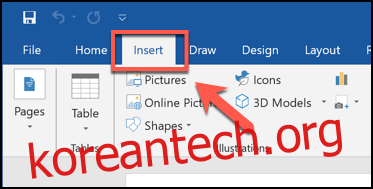대부분의 사람들에게 Word 문서를 결합하는 가장 빠른 방법은 수동으로 복사하여 하나에 붙여넣는 것입니다. 이것은 문서를 병합하는 가장 좋은 방법은 아닙니다. 훨씬 쉬운 방법은 대신 문서를 개체로 삽입하는 것입니다. 방법은 다음과 같습니다.
최신 버전의 Office에 포함된 경우에도 최신 버전의 Microsoft Word에서 이 작업을 수행할 수 있어야 합니다. 이 지침은 이전 버전의 Word에서도 작동해야 합니다.
시작하려면 새 Microsoft Word 문서나 기존 Microsoft Word 문서를 엽니다. 이것은 모든 Word 문서를 단일 파일로 결합하는 “마스터” 문서입니다.
리본 바에서 “삽입” 탭을 클릭합니다.
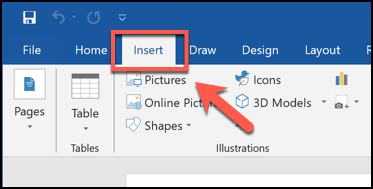
“텍스트” 섹션에서 “개체” 버튼을 찾아야 합니다. 아이콘은 화면 해상도에 따라 크거나 작을 수 있습니다.
“개체” 버튼 옆에 있는 아래쪽 화살표를 누른 다음 나타나는 드롭다운 메뉴에서 “파일의 텍스트” 옵션을 클릭합니다.
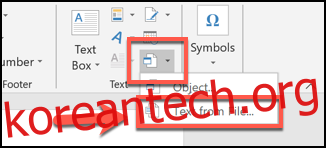
“파일 삽입” 선택 상자에서 열려 있는 문서에 추가할 첫 번째 Word 문서를 찾습니다.
파일을 선택한 다음 “삽입” 버튼을 클릭하여 문서에 추가합니다.
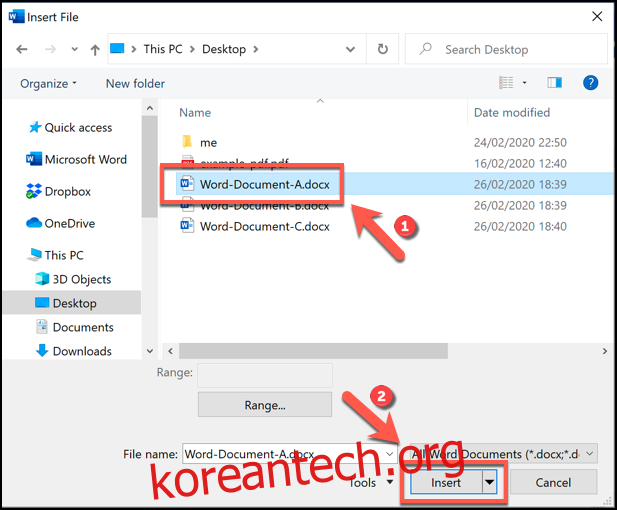
선택한 Word 문서의 내용이 열려 있는 문서와 결합됩니다.
새 문서의 경우 내용이 처음부터 나타납니다. Word 파일을 기존 문서에 병합하는 경우 삽입한 파일의 내용이 기존 내용 아래에 나타납니다.
이 프로세스에는 제한이 없습니다. 이 단계를 반복하여 원하는 만큼 Word 문서를 결합할 수 있습니다.
그러나 여러 문서를 병합하기 전에 최종 문서의 순서에 대해 생각해야 합니다. 아래 예에서는 삽입 순서를 명확히 하기 위해 A, B, C로 끝나는 여러 Word 문서의 이름을 지정했습니다.
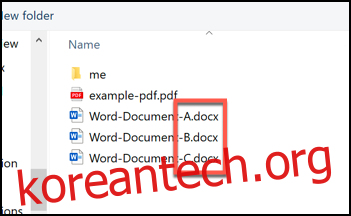
동일한 Word 형식을 사용하여 여러 문서를 병합하면 서식, 이미지 및 기타 콘텐츠가 새 문서로 이동해야 하지만 병합 프로세스가 완료된 경우인지 다시 확인하십시오.
DOC에서 DOCX 파일로 이동하는 경우 최신 버전의 Word에서 파일을 편집한 기간에 따라 서식 또는 기타 콘텐츠가 손실될 수 있습니다.